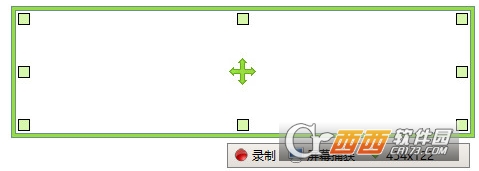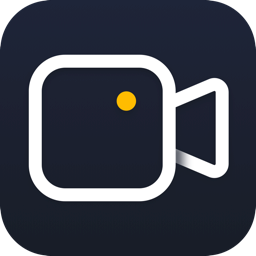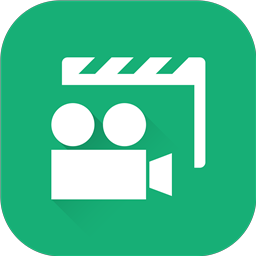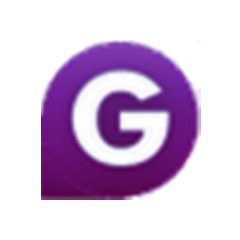oCam是一款家庭式精彩时刻录屏工具,软件可以通过您的PC录制要在监视器上播放的视频。长期以来,世界上许多人都使用过这种解决方案,因此已经过优化。软件分为两大功能和六小特色界面清晰布局,一目了然。有需要的小伙伴欢迎来好软下载体验。
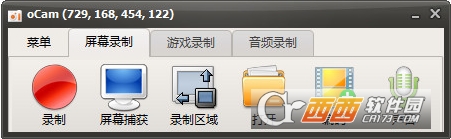
软件简介:
OhSoft的主要产品oCam是一个功能强大的视频录制程序,可以通过您的PC录制要在监视器上播放的视频。
长期以来,世界上许多人都使用过这种解决方案,因此已经过优化。
该解决方案可以有效地记录许多互联网视频,包括使用各种格式的在线游戏,无限长度优势。
此外,您可以在此解决方案中使用GIF录制功能和WEB-CAM录制功能。
录音功能:
只需点击一下即可开始和停止录制
只需点击一下即可截屏
只需点击一下即可暂停和运行
通过鼠标拖动来调整大小
通过鼠标拖动移动记录区域
录制停止时自动保存
各种编解码器,方便设置
智能地搜索重新编码区域
轻松设置水印
方便的热键设置
支持视频:
MP4(MPEG-4 Part 14)容器
MKV(Matroska)容器
MV4(iPod MP4)容器
MOV(QuickTime)容器
WMV(Windows Media Video)容器
FLV(Flash视频)容器
AVI(音频视频交错)容器
TS(MPEG-2传输流)容器
VOB(MPEG-2 PS)容器
软件使用说明:
安装好、打开 oCam 软件后,主界面上只有六个大大的按钮,最左边红色的「录制」是屏幕录像功能,选择你要录像的范围再按下「录制」即可开始录像。右边的「屏幕捕获」则是屏幕截图功能,一样是使用工具栏上方的绿色方框来圈选你要截图的范围。
「录制区域」菜单里面有几个常用的截图录像尺寸,或者也可以点「全屏幕」进行全屏幕截图、录像,或按「自定义大小…」精确设置需要的尺寸。
另外,oCam 录制GIF动画也是非常好用的哦,只需要在「编码」里选择「GIF动画」,点击左侧的红色「录制」按钮,即可录制GIF动图了,比很多专门的GIF录像软件的效果都要好。
显示全部